Czasami programiści muszą użyć określonej wersji node.js, aby zbudować lub zmodyfikować aplikację node.js. Dlatego programiści zawsze muszą obniżyć lub zaktualizować wersję nodejs w zależności od specyfikacji lub potrzeb aplikacji.
W tym blogu opiszemy metodę obniżenia wersji Nodejs w systemie Windows.
Warunek: zainstaluj NVM w systemie Windows
NVM to skrót od Node Version Manager, używany głównie do zarządzania wersjami węzłów. Możemy łatwo przełączać się między wersjami Node za pomocą NVM. Użyjemy NVM do obniżenia wersji węzła. Aby zainstalować NVM w systemie Windows, postępuj zgodnie z dostarczonymi instrukcjami:
Krok 1: Zainstaluj instalator NVM
Najpierw zainstaluj menedżera wersji węzła (NVM), który zarządza wersją węzła. W tym celu przejdź do podanego łącza i zainstaluj plik wykonawczy instalacji NVM:
https: // github.com / koreybutler / nvm- windows / wydania
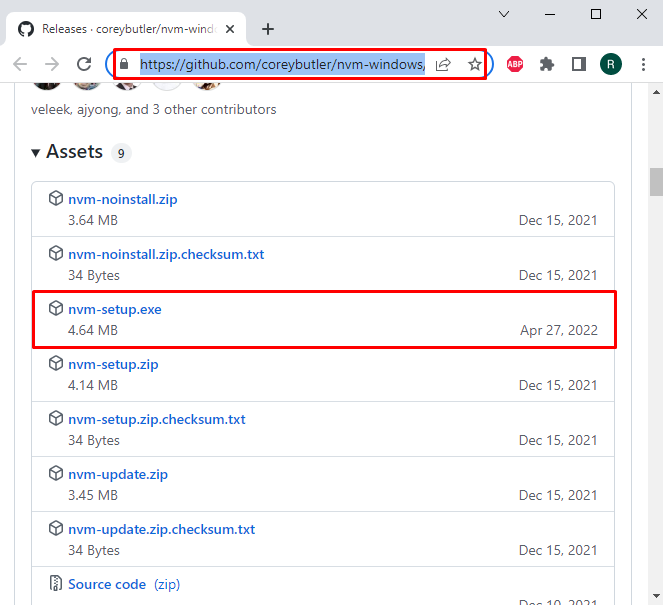
Krok 2: Uruchom instalator NVM
Instalator NVM zostanie zapisany w „ Pliki do pobrania ” (domyślnie), przejdź do lokalizacji i kliknij dwukrotnie na „ nvm-setup.exe ” plik do uruchomienia instalatora NVM:
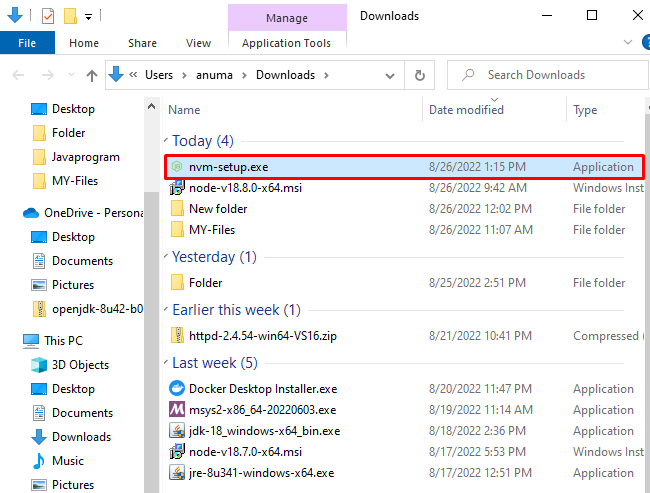
Krok 3: Zainstaluj NVM
„ Konfiguracja-NVM dla Windows Na ekranie pojawi się kreator. Aby rozpocząć instalację NVM, zaakceptuj umowę licencyjną, zaznaczając odpowiedni przycisk radiowy i naciśnij „ Następny ' przycisk:
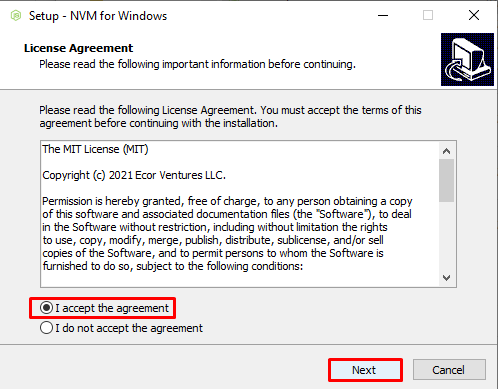
Wybierz lokalizację instalacji NVM lub kontynuuj domyślną wybraną ścieżką. Następnie kliknij „ Następny ' przycisk:
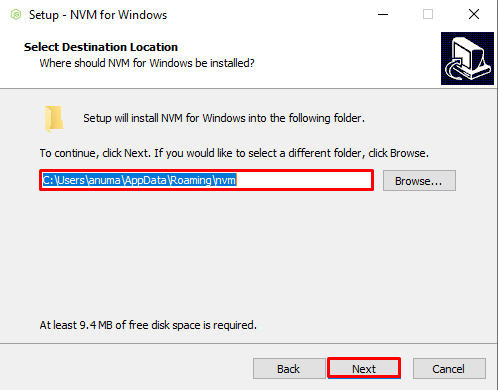
Przejdź z domyślnie wybraną lokalizacją łącza symbolicznego (skrótu) i naciśnij „ Następny ' przycisk:
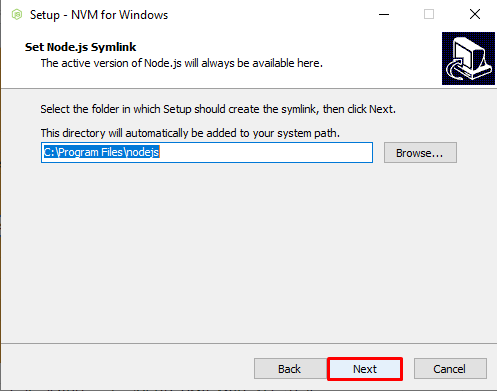
Na koniec naciśnij „ zainstalować ”, aby rozpocząć instalację NVM:
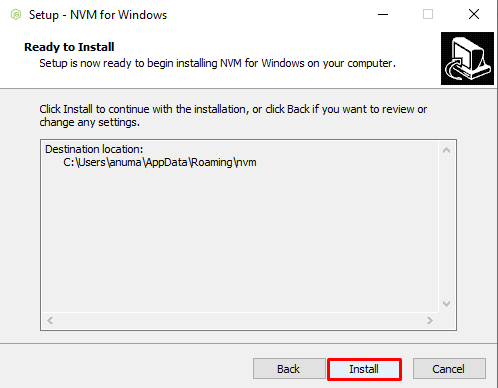
Zakończyliśmy instalację NVM w systemie Windows. Teraz naciśnij przycisk Zakończ, aby zamknąć kreatora konfiguracji:
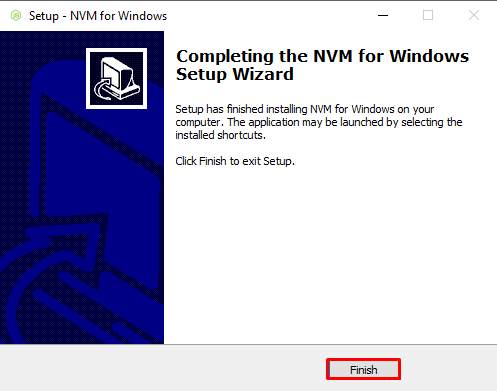
Jak obniżyć wersję systemu Windows do wersji węzła?
Przede wszystkim programiści musieli zmienić wersję Node ze względu na pracę nad konkretną wersją Node dla starszych bibliotek/pakietów. NVM to Node Version Manager używany do obniżenia lub uaktualnienia wersji węzła. Zgodnie z naszym zapytaniem użyjemy NVM do obniżenia wersji systemu Windows, ale proces pozostaje taki sam w obu przypadkach.
Wykonaj wymienione kroki, aby obniżyć wersję Node w systemie Windows.
Krok 1: Otwórz wiersz polecenia
Otwórz wiersz polecenia systemu Windows jako administrator, wyszukując „ Wiersz polecenia ' w ' Uruchomienie ' menu:
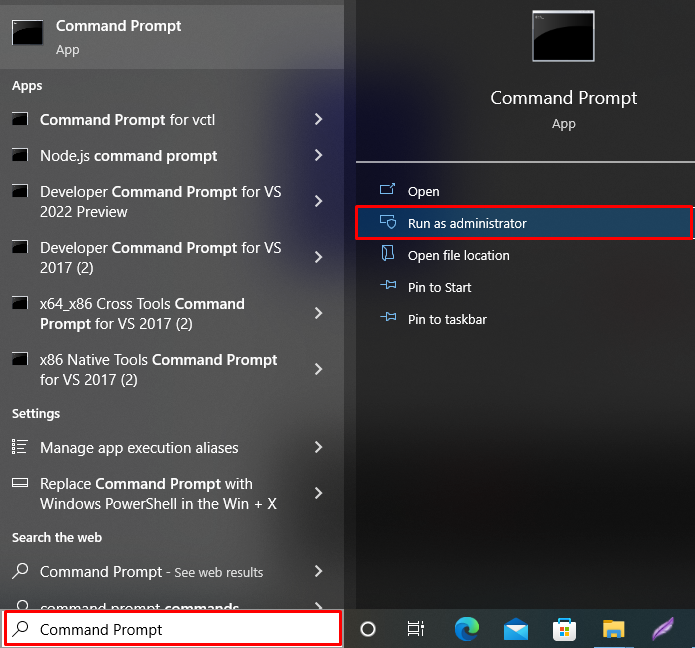
Krok 2: Sprawdź aktualną wersję węzła
Sprawdź aktualną wersję węzła za pomocą „ -w ' opcja:
> węzeł -wWidać, że obecnie używamy węzła „ v18.6.0 ” w systemie Windows.

Krok 3: Obniżenie wersji węzła
Zmniejsz wersję węzła za pomocą menedżera pakietów NVM. W tym celu użyj „ nvm ” i zdefiniuj wersję, którą chcesz zainstalować. Powiedzmy, że chcemy przełączyć się z węzła 18.6.0 do 18.5.0 :
> nvm zainstalować v18.5.0 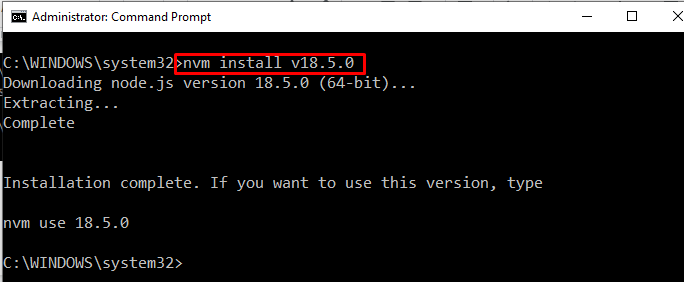
Krok 4: Użyj wersji o obniżonej jakości
Aby użyć starszej wersji, musisz użyć „ nvm ” polecenie z „ posługiwać się ” słowo kluczowe w następujący sposób:
> NVM użyj 18.5.0 
Krok 5: Sprawdź wersję węzła
Sprawdź, czy wersja węzła jest obniżona, czy nie. W tym celu sprawdź ponownie wersję Node:
> węzeł -wPodane poniżej dane wyjściowe wskazują, że pomyślnie obniżyliśmy wersję Node:

Skompilowaliśmy najczęściej używaną i najprostszą metodę obniżenia wersji Node w systemie Windows.
Wniosek
Aby obniżyć wersję Node w systemie Windows, należy najpierw zainstalować NVM (menedżer wersji węzła). Po zainstalowaniu NVM użyj „ nvm install